 |
 |
     |
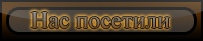 |
       |
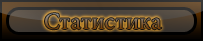 |
|
· –ù–Ψ–≤–Ψ―¹―²–Β–Ι: 37
· –Γ―²–Α―²–Β–Ι: 93
· –Λ–Α–Ι–Μ–Ψ–≤: 52
· –‰–Ζ–Ψ–±―Ä–Α–Ε–Β–Ϋ–Η–Ι: 0
· –Γ―¹―΄–Μ–Ψ–Κ: 0
· –Δ–Β–Φ―΄ ―³–Ψ―Ä―É–Φ–Α: 0
· –Γ–Ψ–Ψ–±―â–Β–Ϋ–Η–Ι –Ϋ–Α ―³–Ψ―Ä―É–Φ–Β: 0
· –ü–Ψ–Μ―¨–Ζ–Ψ–≤–Α―²–Β–Μ–Β–Ι: 1549
· –ö–Ψ–Φ–Φ–Β–Ϋ―²–Α―Ä–Η–Η: 507
|
–‰–Β―Ä–Α―Ä―Ö–Η―è ―¹―²–Α―²–Β–Ι |
| –Γ―²–Α―²―¨–Η » –€–Ψ–Η ―¹―²–Α―²―¨–Η » –ö–Α–Κ –Η–Ζ–Φ–Β–Ϋ–Η―²―¨ ―Ä–Α―¹–Ω–Ψ–Μ–Ψ–Ε–Β–Ϋ–Η–Β OST ―³–Α–Ι–Μ–Α? |
| –ö–Α–Κ –Η–Ζ–Φ–Β–Ϋ–Η―²―¨ ―Ä–Α―¹–Ω–Ψ–Μ–Ψ–Ε–Β–Ϋ–Η–Β OST ―³–Α–Ι–Μ–Α? |
–û–± –Η–Ζ–Φ–Β–Ϋ–Β–Ϋ–Η–Η ―Ä–Α―¹–Ω–Ψ–Μ–Ψ–Ε–Β–Ϋ–Η―è OST ―³–Α–Ι–Μ–Α –≤ Outlook 2013 ―è ―É–Ε–Β ―Ä–Α―¹―¹–Κ–Α–Ζ―΄–≤–Α–Μ –≤ ―¹―²–Α―²―¨–Β –ö–Α–Κ –Ω–Β―Ä–Β–Φ–Β―¹―²–Η―²―¨ OST ―³–Α–Ι–Μ –Ϋ–Α –¥―Ä―É–≥–Ψ–Ι –¥–Η―¹–Κ –≤ Outlook 2013? . –ù–Ψ –Ω–Β―Ä–Β–¥–Β–Μ–Κ–Α –Ω―Ä–Ψ―³–Η–Μ–Β–Ι, ―ç―²–Ψ –≤―¹–Β –Ϋ–Β―É–¥–Ψ–±–Ϋ–Ψ –Η ―¹–Μ–Ψ–Ε–Ϋ–Ψ. –Γ―É―â–Β―¹―²–≤―É–Β―² –Β―â–Β –Ψ–¥–Η–Ϋ, –Ψ―΅–Β–Ϋ―¨ –Ω―Ä–Ψ―¹―²–Ψ–Ι –Η –±―΄―¹―²―Ä―΄–Ι ―¹–Ω–Ψ―¹–Ψ–± — ―¹–Ψ–Ζ–¥–Α–Ϋ–Η–Β ―¹–Η–Φ–≤–Ψ–Μ–Η―΅–Β―¹–Κ–Ψ–Ι ―¹―¹―΄–Μ–Κ–Η(Symbolic link) –Ϋ–Α OST ―³–Α–Ι–Μ. –£–Α–¥–Η–Φ –Γ―²–Β―Ä–Κ–Η–Ϋ ―Ö–Ψ―Ä–Ψ―à–Ψ –Ψ–Ω–Η―¹―΄–≤–Α–Β―² ―Ä–Α–±–Ψ―²―É ―¹ ―¹–Η–Φ–≤–Ψ–Μ―¨–Ϋ―΄–Φ–Η –Η –Ε–Β―¹―²–Κ–Η–Φ–Η ―¹―¹―΄–Μ–Κ–Α–Φ–Η –≤ ―¹–≤–Ψ–Β–Ι ―¹―²–Α―²―¨–Β –½–Α―΅–Β–Φ Windows –Ϋ―É–Ε–Ϋ–Ψ –¥–≤–Α –±–Μ–Ψ–Κ–Ϋ–Ψ―²–Α (–Η ―²–Ψ―΅–Ϋ–Ψ –Μ–Η –Η―Ö –¥–≤–Α)? –‰―²–Α–Κ, ―¹–Ψ–Ζ–¥–Α–Ϋ–Η–Β –Ϋ–Ψ–≤–Ψ–≥–Ψ –Ω―Ä–Ψ―³–Η–Μ―è, –Ϋ–Α –Φ–Ψ–Ι –≤–Ζ–≥–Μ―è–¥, ―ç―²–Ψ –Φ–Ϋ–Ψ–≥–Ψ –Μ–Η―à–Ϋ–Β–Ι –Η –Ϋ–Β –Ϋ―É–Ε–Ϋ–Ψ–Ι ―Ä–Α–±–Ψ―²―΄, –≥–Ψ―Ä–Α–Ζ–¥–Ψ –Ω―Ä–Ψ―â–Β ―¹–Κ–Ψ–Ω–Η―Ä–Ψ–≤–Α―²―¨ OST ―³–Α–Ι–Μ –Ϋ–Α –¥–Η―¹–Κ D: –Η ―¹–Ψ–Ζ–¥–Α―²―¨ ―¹–Η–Φ–≤–Ψ–Μ―¨–Ϋ―É―é ―¹―¹―΄–Μ–Κ―É –Ϋ–Α –Ϋ–Β–≥–Ψ, Outlook –Ω―Ä–Η –Ζ–Α–Ω―É―¹–Κ–Β –Ϋ–Η―΅–Β–≥–Ψ –Ϋ–Β –Ζ–Α–Φ–Β―²–Η―² –Η –±―É–¥–Β―² –¥―É–Φ–Α―²―¨, ―΅―²–Ψ ―Ä–Α–±–Ψ―²–Α–Β―² ―¹ OST ―³–Α–Ι–Μ–Ψ–Φ –Ϋ–Α –¥–Η―¹–Κ–Β C:. –ö–Α–Κ ―ç―²–Ψ ―¹–¥–Β–Μ–Α―²―¨?
–ü–Ψ―¹–Μ–Β ―ç―²–Ψ–≥–Ψ –Ζ–Α–Ω―É―¹–Κ–Α–Β–Φ Outlook –Η –Ψ–Ϋ ―Ä–Α–±–Ψ―²–Α–Β―², –Κ–Α–Κ –±―É–¥―²–Ψ OST –Ϋ–Η–Κ―É–¥–Α –Ϋ–Β –Ω–Β―Ä–Β–Φ–Β―â–Α–Μ–Η. –ê ―¹―¹―΄–Μ–Κ–Α –Ϋ–Α OST –±―É–¥–Β―² –≤―΄–≥–Μ―è–¥–Β―²―¨, –Κ–Α–Κ –Ϋ–Α –Κ–Α―Ä―²–Η–Ϋ–Κ–Β. –£ –Ϋ–Α–Ζ–≤–Α–Ϋ–Η–Η ―³–Α–Ι–Μ–Α –±―É–¥–Β―² –≤–Η–¥–Β–Ϋ –Η–Ζ–Φ–Β–Ϋ–Β–Ϋ–Ϋ―΄–Ι ―Ä–Η―¹―É–Ϋ–Ψ–Κ ―³–Α–Ι–Μ–Α –Η ―Ä–Α–Ζ–Φ–Β―Ä 0 –ö–ë. |
|
· –û–Ω―É–±–Μ–Η–Κ–Ψ–≤–Α–Μ putinpe
May 30 2017
–£ –€–Ψ–Η ―¹―²–Α―²―¨–Η · 6737 –ü―Ä–Ψ―΅―²–Β–Ϋ–Η–Ι ·

|
–†–Β–Ι―²–Η–Ϋ–≥ |
|
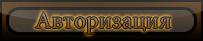 |



